프레젠테이션을 작성할 때, 적절한 글꼴 서식이 슬라이드의 표현과 전반적인 인상에 중요한 영향을 미친다는 것을 알고 있을 것입니다. 글꼴과 그 서식의 선택은 청중을 사로잡거나 실망시킬 수 있습니다. 이 안내서에서는 다양한 글꼴과 그 서식과 함께 작업하여 매력적이고 전문적인 프레젠테이션을 만드는 방법을 설명합니다.
주요 정보
- 글꼴의 선택은 프레젠테이션의 가독성과 전반적인 이미지에 영향을 미칩니다.
- 굵게, 기울임꼴, 색상과 같은 서식을 통해 텍스트를 조정할 수 있습니다.
- 이야기와 정보는 텍스트 디자인을 통해 더 잘 전달됩니다.
단계별 안내
PowerPoint에서 글꼴과 서식의 가능성을 최대한 활용하기 위해 다음 단계에 따라 진행할 수 있습니다.
글꼴 선택하기
텍스트에 사용할 글꼴을 선택하려면 해당 텍스트를 클릭하고 메뉴에서 글꼴로 이동하세요. 여기서는 선택할 수 있는 다양한 글꼴 목록을 확인할 수 있습니다.
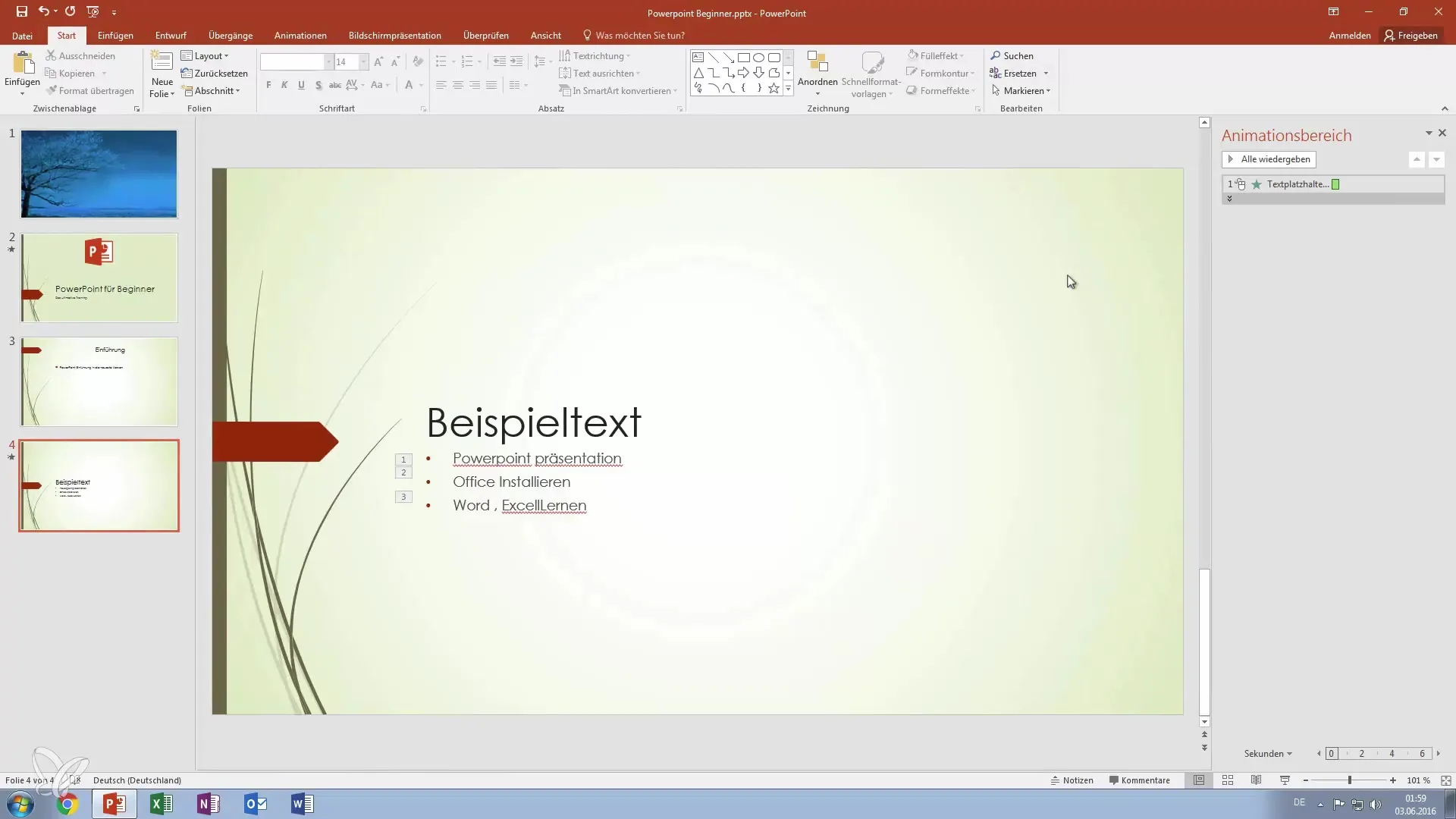
텍스트 입력 및 조정
원하는 글꼴을 선택한 후에는 텍스트 입력을 시작할 수 있습니다. 글꼴이 가독성과 메시지의 인상에 어떤 영향을 미치는지 고려하세요.
글자 크기 조정
글자의 크기를 변경하려면 숫자를 직접 조정하거나 증가 및 감소 기호를 사용하세요. 이는 정보의 계층 구조를 명확히 하는 데 도움이 됩니다.
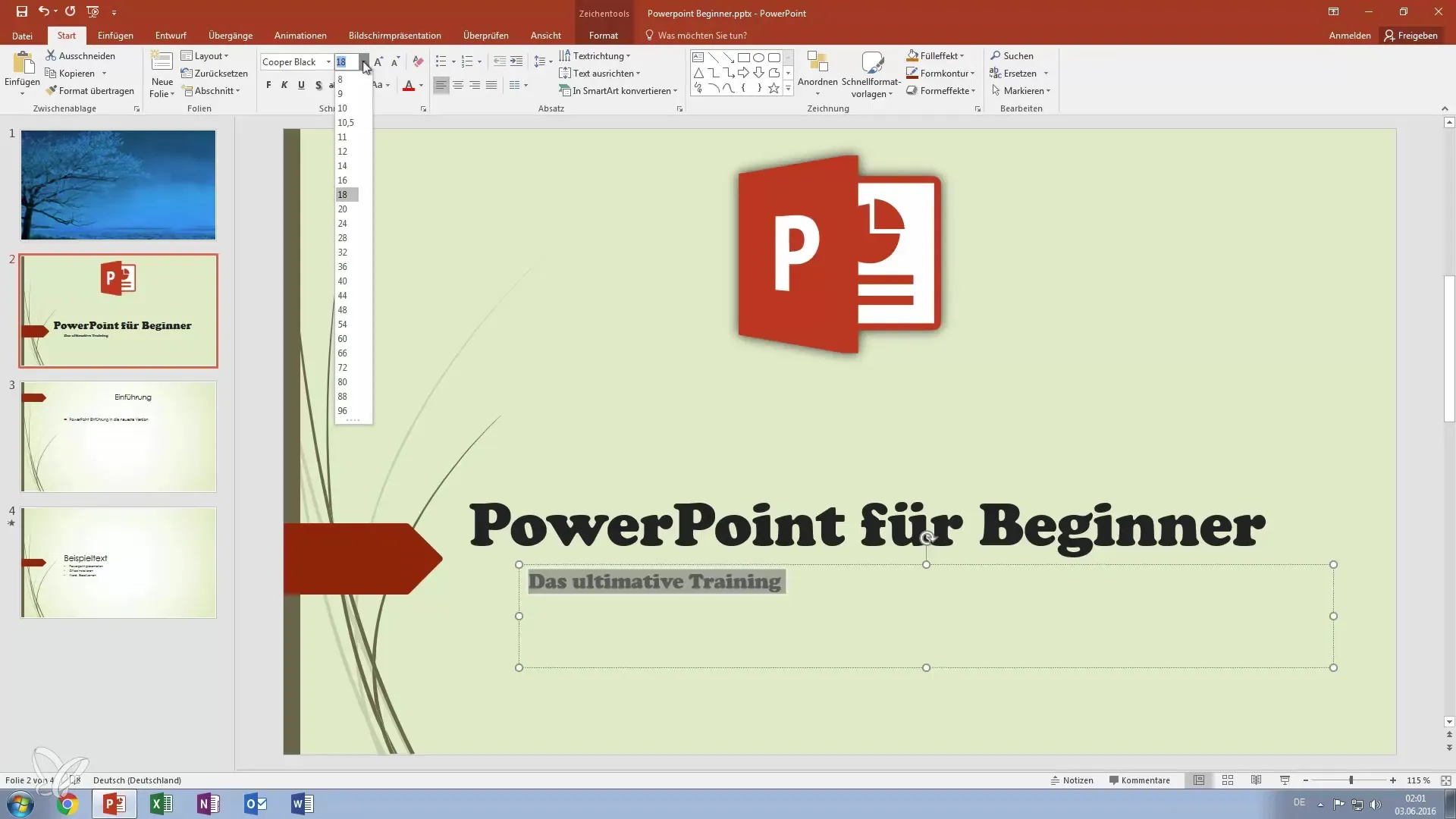
텍스트 두께 변경
중요한 정보를 강조하기 위해 텍스트를 굵게 만드세요. 선택한 텍스트를 강조 표시하려면 굵기 기호를 클릭하세요. 이는 잘 알려진 워드 프로세서 프로그램에서도 사용해 보았을 것입니다.
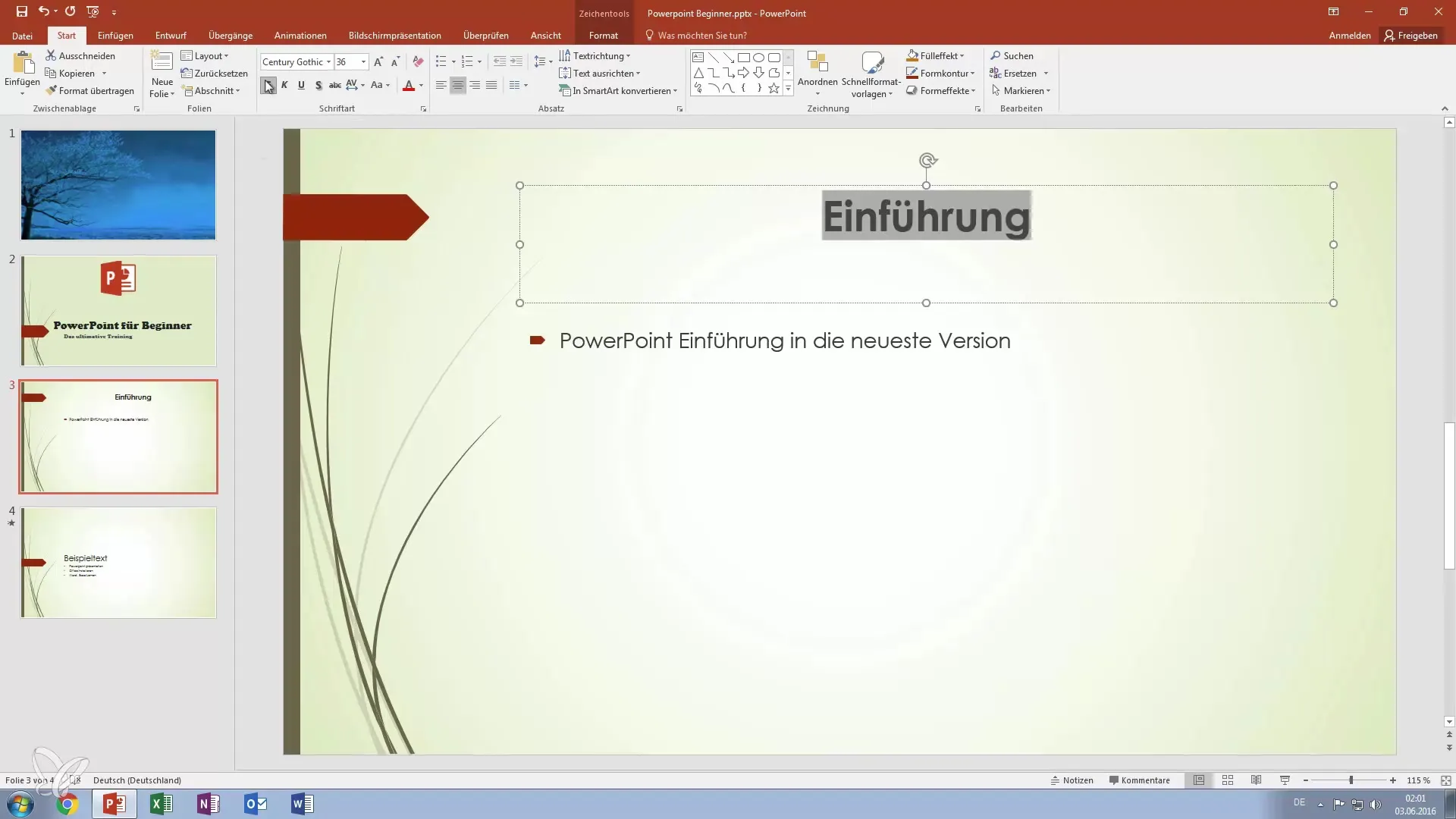
기울임과 밑줄
텍스트를 기울이거나 밑줄을 긋기 위해 다양한 옵션을 사용할 수 있습니다. 이를 통해 텍스트를 더욱 강조하고 특정하게 만들 수 있습니다. 세 가지 서식을 조합하여 텍스트를 더욱 표현력 있게 만들 수 있습니다.
텍스트 그림자 추가하기
텍스트 그림자는 텍스트에 차원을 제공합니다. 텍스트를 선택하고 텍스트 그림자 옵션으로 이동하여 그림자를 추가하세요. 이는 텍스트가 슬라이드에서 튀어나오고 더 잘 인식되도록 도와줍니다.
텍스트 취소선
예를 들어, 더 이상 관련이 없다고 표시하고 싶은 경우 텍스트에 취소선을 추가할 수 있습니다. 이는 청중에게 구식 정보를 명확히 전달합니다.
글자 간격 조정
글자의 간격도 조정할 수 있습니다. 텍스트를 강조하고 보통, 넓게 또는 좁게 선택하세요. 이는 슬라이드 전체의 모양에 영향을 미칠 수 있습니다.
대소문자 변경
대소문자 변경 기능을 사용하여 텍스트를 일관되게 유지하거나 특정 단어를 강조할 수 있습니다. 이 기능은 발표 중 주요 사항에 주의를 집중하는 데 유용할 수 있습니다.
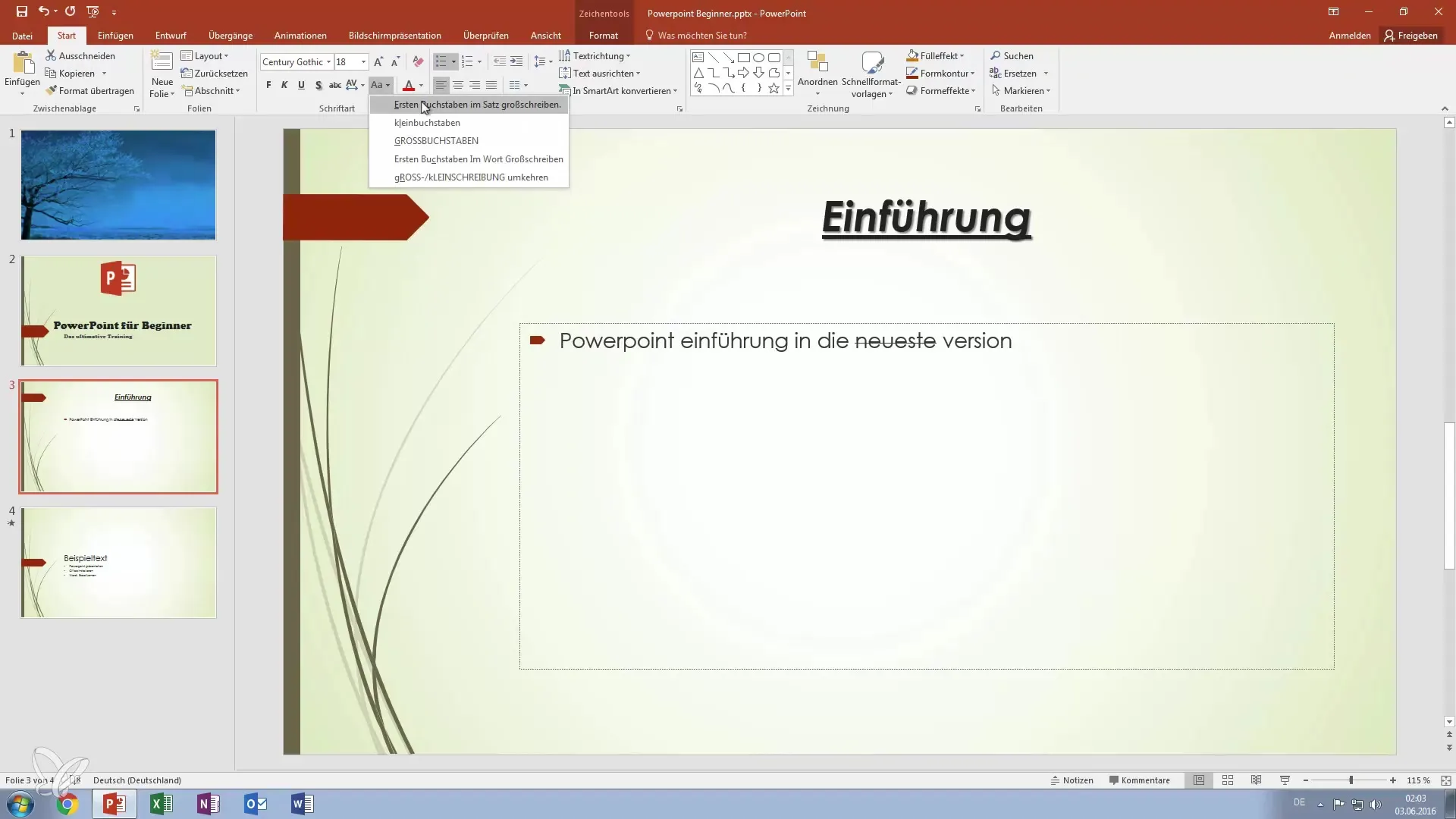
색상 변경
글자의 색상을 조정하여 텍스트에 개성을 더하세요. 단일 색상이나 조합을 선택하여 다양한 단락을 강조하고 시각적 포인트를 설정할 수 있습니다.
요약 – PowerPoint에서 텍스트 서식의 예술을 마스터하세요
이 안내서는 프레젠테이션에서 글꼴의 선택과 서식이 얼마나 중요한지를 보여주었습니다. PowerPoint에서 이러한 다양한 옵션을 활용하여 슬라이드를 더욱 매력적으로 만들고 동시에 가독성을 보장해야 합니다. 올바른 서식 개념은 평균적인 프레젠테이션과 인상적인 프레젠테이션의 차이를 만들 수 있습니다.
자주 묻는 질문
PowerPoint에서 글꼴을 어떻게 선택하나요?원하는 텍스트를 클릭하고 메뉴에서 글꼴로 이동하여 선택하세요.
글자 크기를 어떻게 변경하나요?크기를 조정할 숫자를 사용하거나 증가 및 감소 기호를 사용하세요.
텍스트를 굵고 기울임꼴로 동시에 만들 수 있나요?네, 굵기 기호와 기울임 또는 밑줄 기호를 조합하여 텍스트를 강조할 수 있습니다.
텍스트 그림자를 어떻게 추가하나요?텍스트를 선택하고 텍스트 그림자 옵션으로 이동하여 그림자를 추가하세요.
글자의 색상을 어떻게 변경하나요?텍스트를 선택하고 색상 도구를 사용하여 글자 색상을 원하는 대로 조정하세요.


